Utilice este procedimiento para definir el aspecto de paletas de herramientas concretas.
La visualización de las paletas de herramientas depende de los parámetros definidos para todo el conjunto de paletas de herramientas y los parámetros definidos para las paletas de herramientas individuales. En el conjunto de paletas de herramientas, especifique las opciones de ocultar automáticamente, transparencia, tamaño, y posición.
En la paleta de herramientas se define el tamaño de las imágenes de las herramientas y su organización en la paleta.
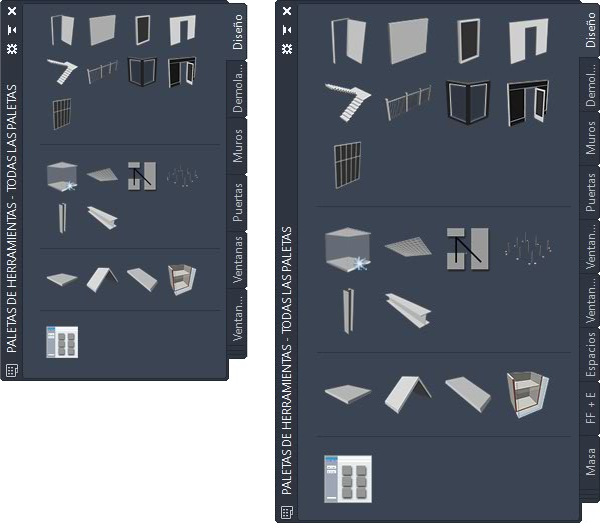
Paletas de herramientas con iconos de distintos tamaños
Si las imágenes de las herramientas se definen con un tamaño menor, en la paleta podrán mostrarse más herramientas. Es un factor importante si se muestran a la vez varias paletas, por ejemplo las de Propiedades y Navegador de proyectos.
Para ahorrar espacio, también se pueden mostrar sólo imágenes, sin el texto de la herramienta debajo. Este método resulta idóneo cuando los iconos de las herramientas son fáciles de diferenciar. Si el icono por sí solo no permite identificar fácilmente la herramienta; la información de herramienta de cada icono proporciona más datos.
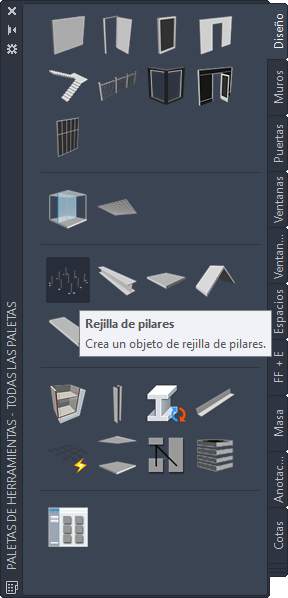
Visualización únicamente de iconos en la paleta de herramientas
Las herramientas también se pueden disponer en una sola columna en la paleta. Si se utiliza una lista de una sola columna, siempre se muestra el texto de las herramientas.
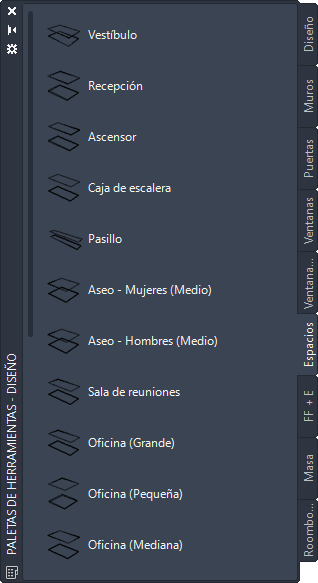
Paleta de herramientas en una vista de lista
Para cambiar el aspecto de la paleta de herramientas
- Abra la paleta de herramientas que quiere modificar.
- Pulse con el botón derecho en la paleta y seleccione Ver opciones.
- En la hoja de trabajo Ver opciones, elija el estilo de vista deseado:
Si desea... Entonces... ver únicamente los iconos de las herramientas elija Solo icono en Estilo de visualización. ver los iconos y el texto de las herramientas elija Icono y texto en Estilo de visualización. ver los iconos y el texto de las herramientas en una lista de una sola columna elija Vista de lista en Estilo de visualización. - Para aplicar estos cambios a todas las paletas de herramientas del conjunto, seleccione Todas las paletas en Aplicar a.
- Pulse Aceptar.